
|
Nuovo documento Therefore™ basato su un modello Microsoft Office |
Scroll |
 Creare un nuovo documento Therefore™ basato su un modello Microsoft Office
Creare un nuovo documento Therefore™ basato su un modello Microsoft Office
|
Per aggiungere controlli a un modello Microsoft Office, è necessario abilitare la scheda Sviluppo nella barra multifunzione. Ad esempio, in Microsoft Office 2013, è possibile abilitarla nelle Opzioni in relazione alla scheda File. |
1.Aprire il modello Microsoft Office, per esempio un modello Microsoft Word. Fare clic sulla scheda Therefore™ nella barra multifunzione. In Crea Profilo selezionare Nuovo Profilo di modello.
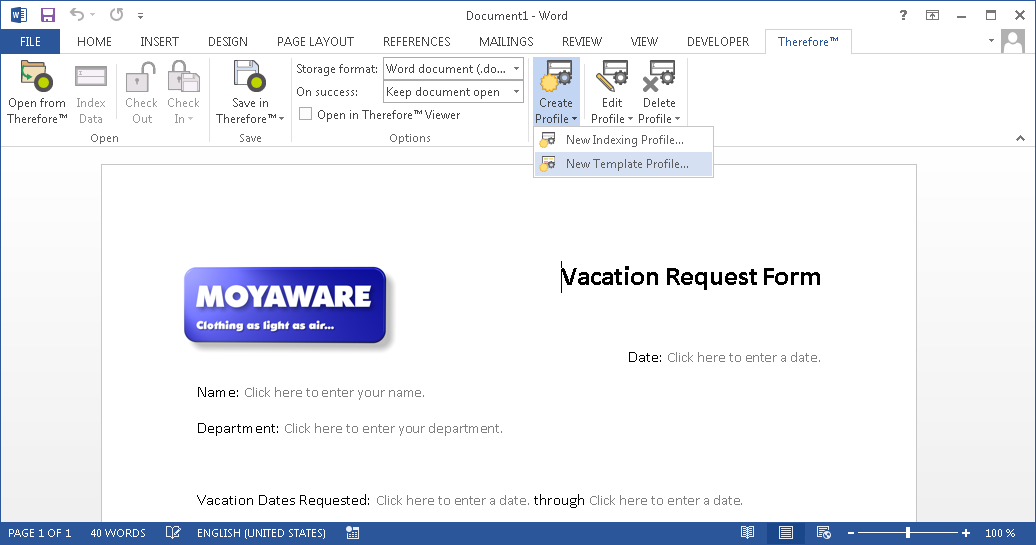
2.Assegnare un nome al profilo. Fare clic sul pulsante Sfoglia e specificare il modello Microsoft Office corrente. Prima che di completare la configurazione del profilo di modelli, è necessario configurare un profilo di indicizzazione per mappare i controlli del modello alla categoria in cui si deve salvare il documento. Fare clic su OK per salvare il profilo di modelli.
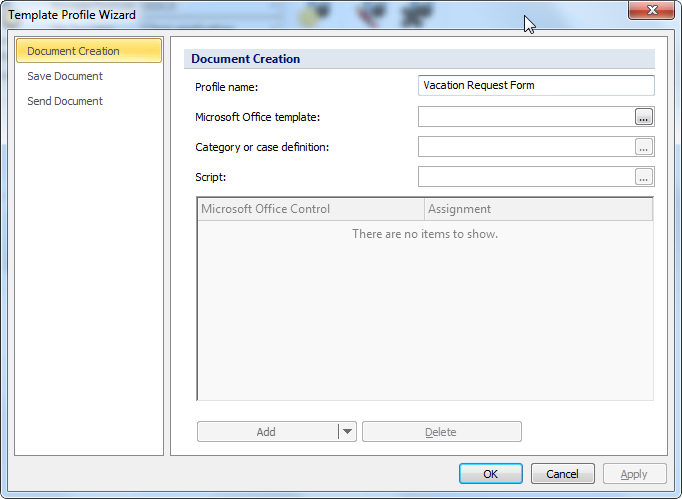
| 3. | Quindi, passare alla scheda Salva Documento. Selezionare la casella Salva il nuovo documento in Therefore™, quindi selezionare il profilo di indicizzazione da utilizzare per estrarre i dati di indice dal documento (vedere Estrazione dei dati di indice). Se si desidera, è possibile cambiare il formato del file che viene salvato in Therefore™. Ulteriori opzioni possono essere configurate salvando il documento in formato PDF o PDF/A. |
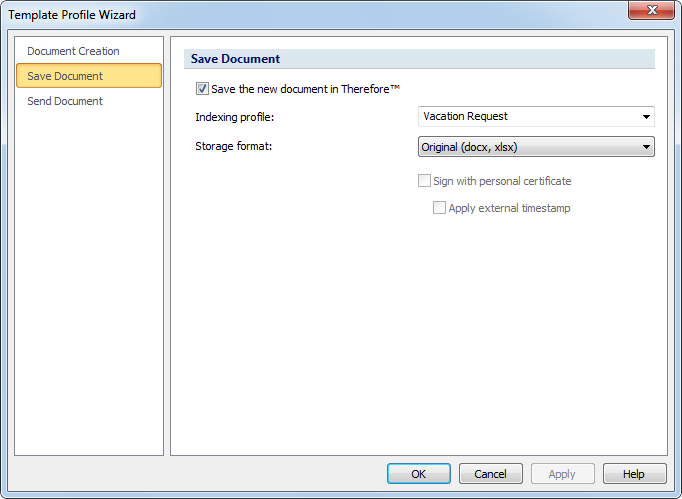
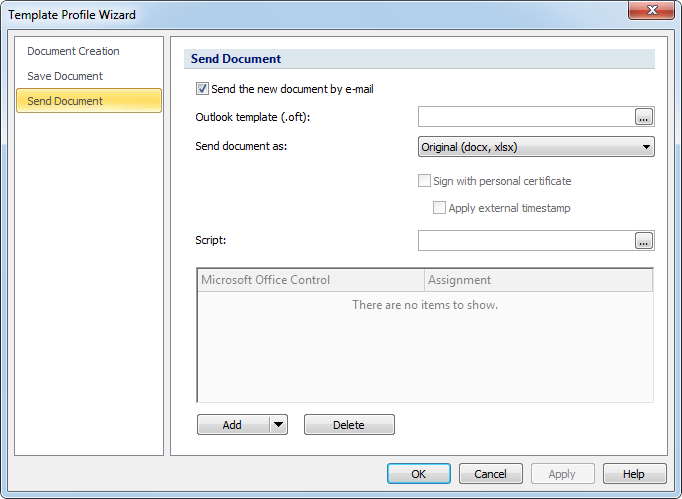
| 5. | Per impostazione predefinita, il gruppo utente Therefore™ dispone del diritto di visualizzare ed aprire questo modello dalla barra multifunzione nel Therefore™ Navigator. |
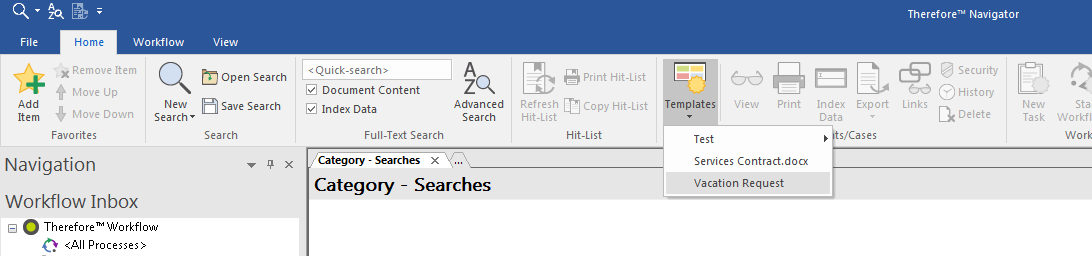
|
Per limitare questo a specifici utenti o gruppi, aprire il Therefore™ Solution Designer e fare clic con il pulsante destro sul profilo di modelli, poi selezionare Sicurezza. Configurare i permessi se necessario. Gli utenti con autorizzazione Lettura possono aprire e usare questo modello dalla barra multifunzione di Therefore™ Navigator. |

